
Jeśli okaże się, że komputer utknął w tym Brakuje pliku api-ms-win-core-libraryloader-l1-1-1.dll błąd podczas próby uaktualnienia do Windows 10 , nie jesteś sam. Wielu użytkowników zgłosiło to samo. Ale nie martw się, można to łatwo naprawić…
O api-ms-win-core-libraryloader-l1-1-1.dll
' api-ms-win-core-libraryloader-l1-1-1.dll ”To typ pliku dll, który umożliwia różnym aplikacjom w systemie Windows korzystanie z tych samych funkcji. A ponieważ nie jest to plik dostarczany z systemem Windows 7, może być podatny Na komputerze brakuje pliku api-ms-win-core-libraryloader-l1-1-0.dll , Nie znaleziono pliku api-ms-win-core-libraryloader-l1-1-0.dll problemy podczas próby aktualizacji z Windows 7 do Windows 10.
6 poprawek dla Na komputerze brakuje pliku api-ms-win-core-libraryloader-l1-1-1.dll
Po prostu pracuj w dół listy, aż .itp komunikat o braku pliku zniknie:
- Zainstaluj plik api-ms-win-core-libraryloader-l1-1-1.dll
- Pobierz i zainstaluj Microsoft Visual C ++
- Przesuńapi-ms-win-core-libraryloader-l1-1-0.dllplik
- Zastąp plik wimgapi.dll
- Zainstaluj WSZYSTKIE aktualizacje systemu Windows
- Chcesz, żebyśmy rozwiązali za Ciebie problem?
Poprawka 1: Zainstaluj plik api-ms-win-core-libraryloader-l1-1-1.dll
Być może najprostszym rozwiązaniem tego problemu Na komputerze brakuje pliku api-ms-win-core-libraryloader-l1-1-1.dll błąd polega na przywróceniu brakującego pliku. Jeśli nie wiesz dokładnie, jak zainstalować bibliotekę DLL lub nie masz pewności, którą wersję wybrać, możesz użyć KLIENT DLL-FILES.COM .
KLIENT DLL-FILES.COM naprawia błędy DLL jednym kliknięciem. Nie musisz wiedzieć, jaki system jest uruchomiony na Twoim komputerze i nie musisz martwić się o pobranie niewłaściwego pliku.Plik KLIENT DLL-FILES.COM załatwia to wszystko za Ciebie.
- Pobieranie i zainstaluj KLIENT DLL-FILES.COM .
- Uruchom klienta.
- Rodzaj api-ms-win-core-libraryloader-l1-1-1.dll w polu wyszukiwania i kliknij Wyszukaj plik DLL .
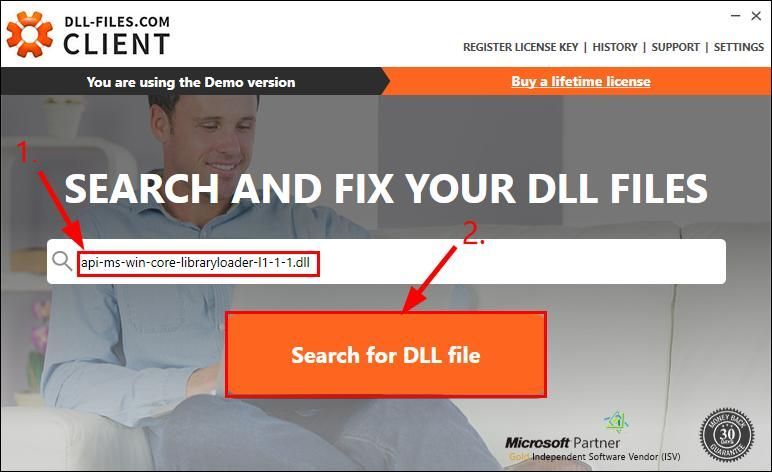
- Kliknij api-ms-win-core-libraryloader-l1-1-1.dll .
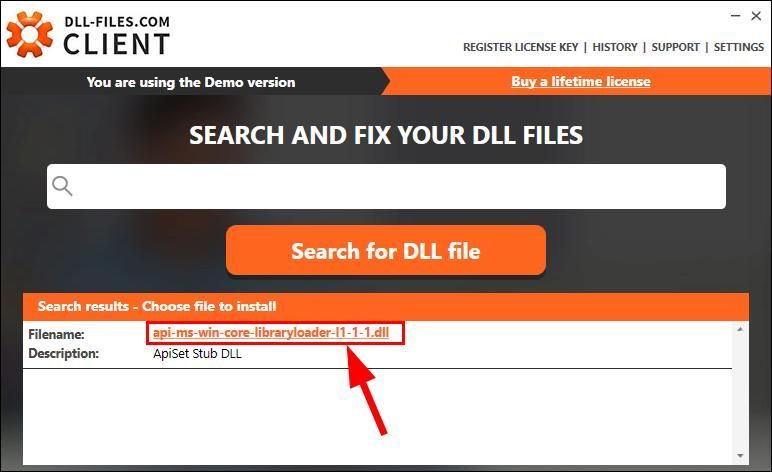
- Kliknij zainstalować . (Zostaniesz poproszony o zarejestrowanie programu w celu zainstalowania pliku).
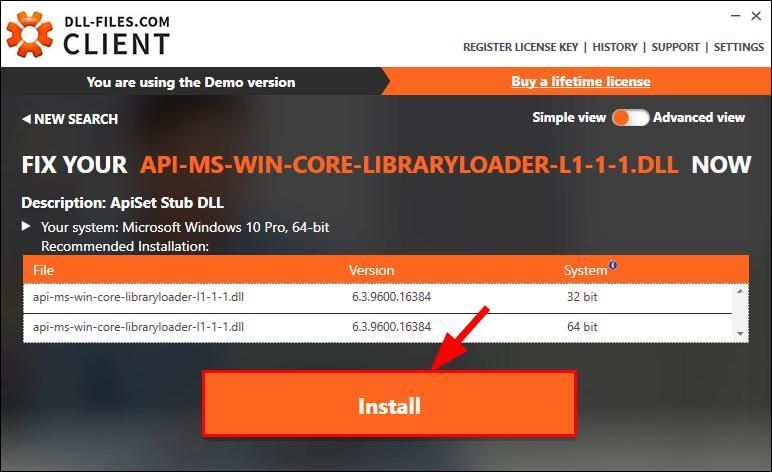
- Sprawdź, czy plik Na komputerze brakuje pliku api-ms-win-core-libraryloader-l1-1-1.dll błąd został naprawiony. Jeśli tak, to gratulacje! Ale jeśli problem nadal występuje, przejdź do Poprawka 2 poniżej.
Poprawka 2: Pobierz i zainstalujMicrosoft Visual C ++
Co jakiś czas to api-ms-win-core-libraryloader-l1-1-1.dll brakuje błąd występuje po prostu dlatego, że nie masz pliku, który jest częścią Microsoft Visual C ++ . Więc w Poprawka 1 , pobierzemy go z oficjalnej witryny firmy Microsoft.
Jeśli już to zrobiłeś Microsoft Visual C ++ zainstalowany na twoim komputerze, możesz chcieć przejść do Krok 2 . Aby to zrobić:
- Iść do Pliki do pobrania firmy Microsoft dla programu Microsoft Visual C ++ .
- Upewnij się, że kliknąłeś pierwszy link dla najnowszej wersji.
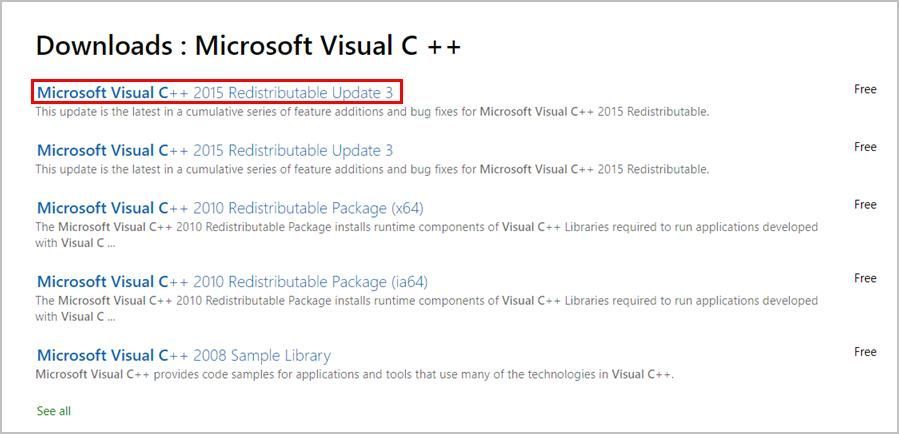
- Kliknij Pobieranie .
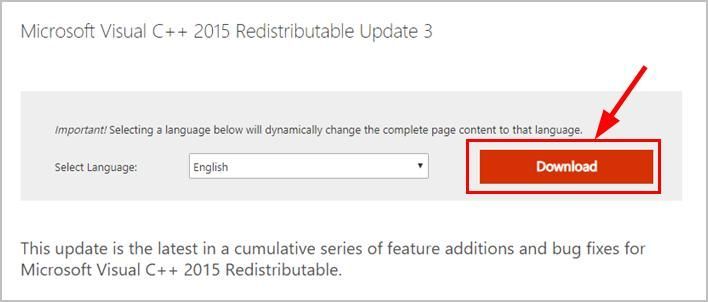
- Wybierz Twoja wersja bitowa systemu Windows i kliknij Kolejny .
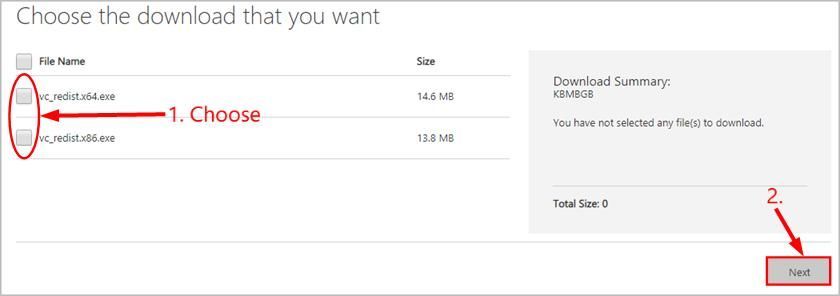
- Po zakończeniu pobierania kliknij dwukrotnie plik i postępuj zgodnie z instrukcjami wyświetlanymi na ekranie, aby zainstalować.
- Śledź aktualizację i miejmy nadzieję, że tym razem przebiega bezproblemowo.
Poprawka 3: Przenieś plik api-ms-win-core-libraryloader-l1-1-0.dll plik
- Zależy od jaka wersja bitowa Twój komputer działa:
- Jeśli jest to wersja 64-bitowa: skopiuj i wklej api-ms-win-core-libraryloader-l1-1-0.dll plik do C: Windows SysWOW64 ;
- Jeśli jest 32-bitowy: kopiuj i wklej api-ms-win-core-libraryloader-l1-1-0.dll plik do C: Windows System32 .
- Uruchom ponownie komputer i sprawdź, czy plik Brak pliku .dll błąd zniknął.
Poprawka 4: Zastąp plik wimgapi.dll
Jeśli dwie powyższe poprawki nie rozwiążą problemu api-ms-win-core-libraryloader-l1-1-0.dll Brak pliku problem, prawdopodobnie powinieneś spróbować zastąpić plik dll odpowiedzialny za błąd (wimgapi.dll) z innej kopii lokalnej. Oto jak to zrobić…
- Na klawiaturze naciśnij the Klawisz z logo systemu Windows i JEST w tym samym czasie. Następnie skopiuj i wklej C: Windows System32 w pasku adresu i naciśnij Wchodzić .
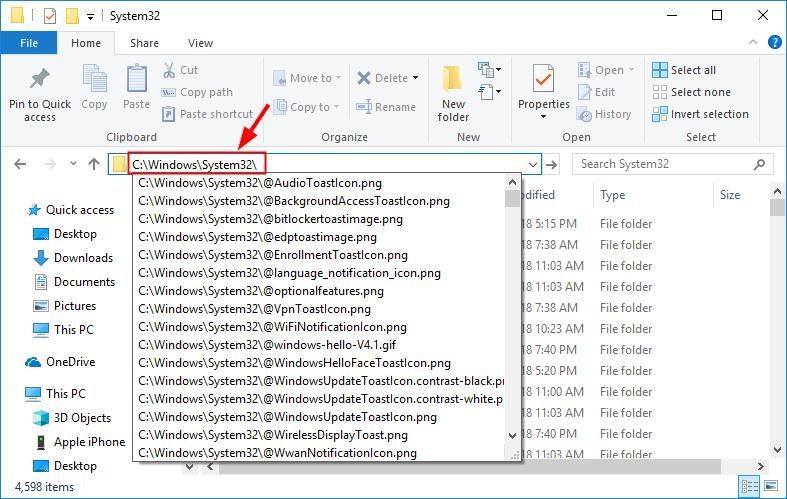
- Kopiuj wklej wimgapi w polu wyszukiwania. Następnie skopiuj plik wimgapi plik.
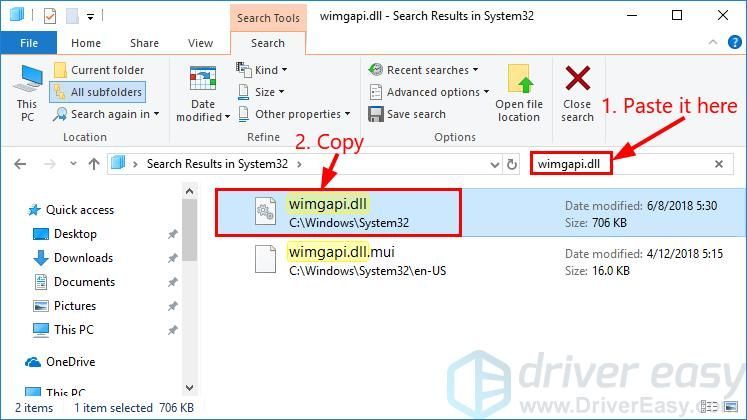
- Iść do C: Windows10upgrade i wklej plik w obszarze tła.
- Kliknij tak kiedy zostaniesz poproszony o potwierdzenie wymiany wimgapi plik z nowym.
- Uruchom ponownie asystenta aktualizacji i sprawdź, czy tym razem działa bezbłędnie.
Poprawka 5: Zainstaluj WSZYSTKIE aktualizacje systemu Windows
Aktualizacja systemu Windows ciągle wydaje łaty i pakiety przeznaczone do naprawiania błędów / błędów, aktualizowania / zastępowania plików i zwiększania ogólnej wydajności składników systemu Windows. I api-ms-win-core-libraryloader-l1-1-0.dll brakujący plik może być jednym z nich. Aby uruchomić ręcznie Aktualizacja systemu Windows :
- Na klawiaturze naciśnij klawisz z logo systemu Windows i wpisz aktualizacja . Następnie kliknij Sprawdź aktualizacje .
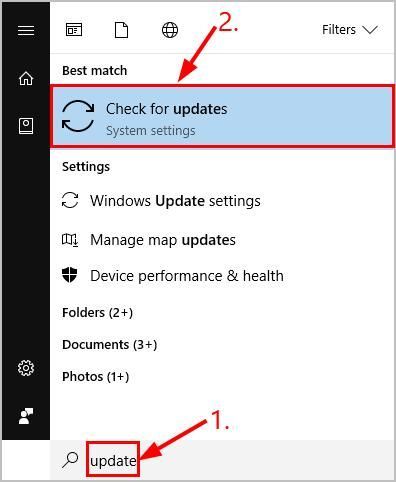
- Kliknij Sprawdź aktualizacje .
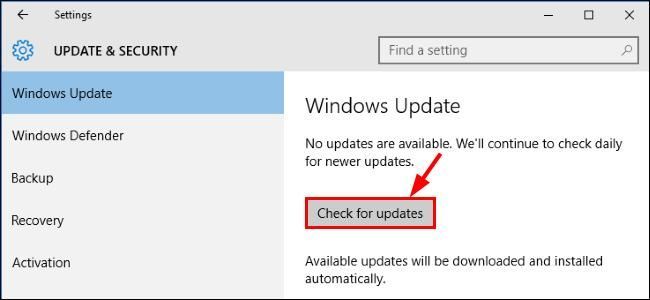
- Wszystkie dostępne aktualizacje zostaną pobrane i zainstalowane automatycznie. Następnie spróbuj ponownie przeprowadzić aktualizację i sprawdź, czy tym razem się powiedzie.
Poprawka 6: Chcesz, abyśmy rozwiązali problem za Ciebie?
Jeśli powyższa poprawka nie zadziałała i nie masz czasu ani pewności siebie, aby samodzielnie rozwiązać problem, poproś nas o jego rozwiązanie. Wszystko, co musisz zrobić, to Wersja Pro (tylko 29,95 USD) i otrzymujesz bezpłatną pomoc techniczną w ramach zakupu. Oznacza to, że możesz skontaktować się bezpośrednio z naszymi technikami komputerowymi i wyjaśnić swój problem, a oni zbadają, czy mogą go rozwiązać zdalnie.
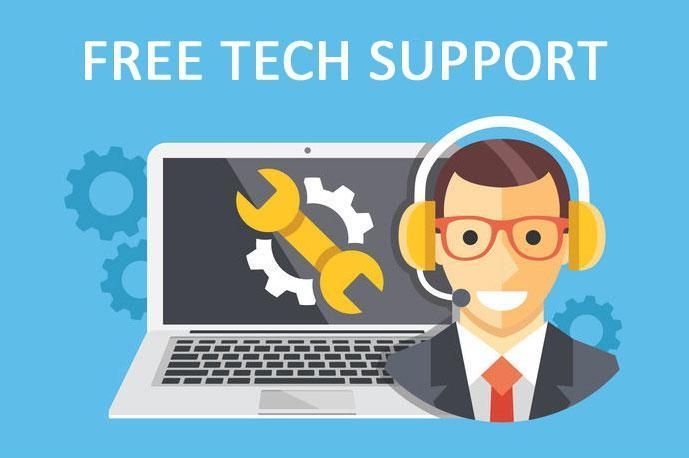
W jaki sposób powyższe poprawki pomogły Ci w rozwiązywaniu problemów? Czy masz jakieś pomysły lub wskazówki, którymi chcesz się z nami podzielić? Zachęcamy do przesłania nam komentarza poniżej, aby przekazać nam swoje przemyślenia. 🙂
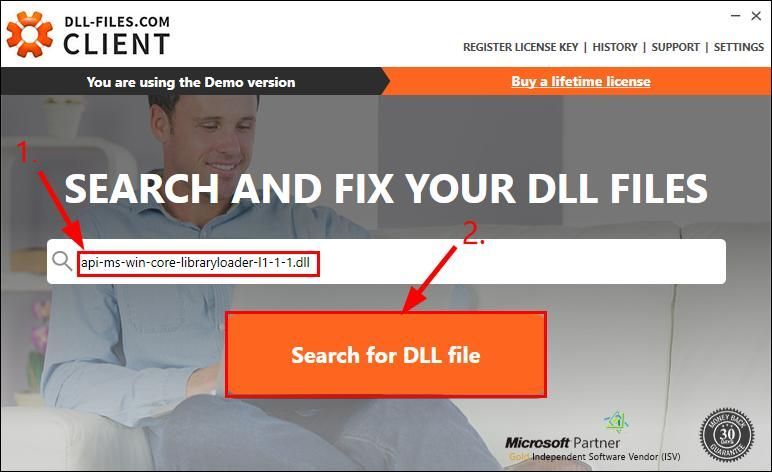
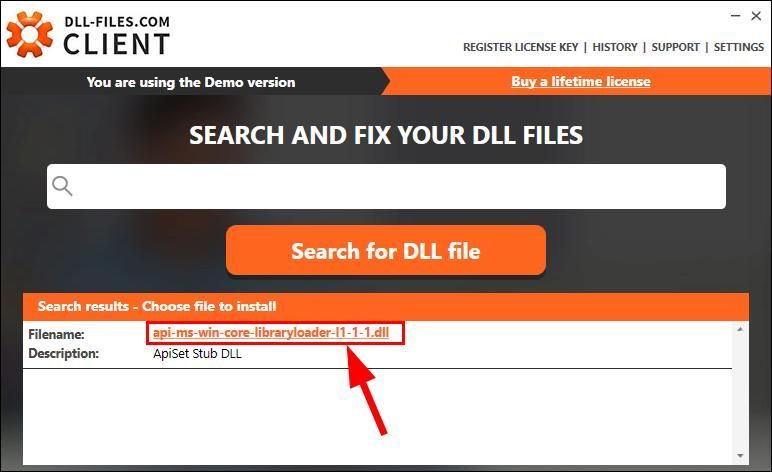
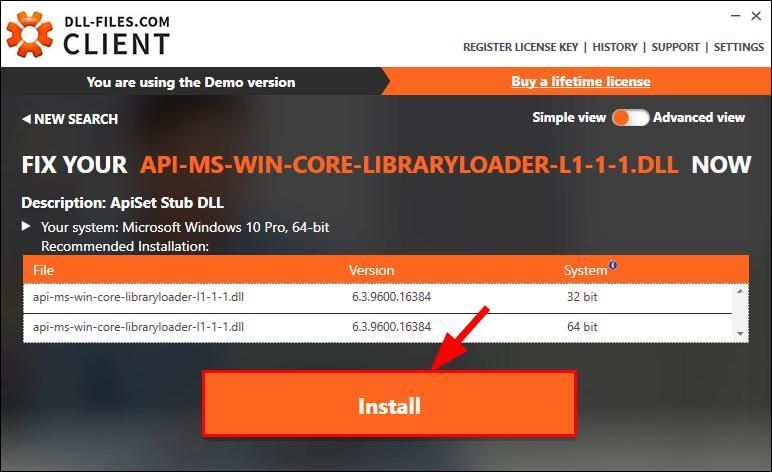
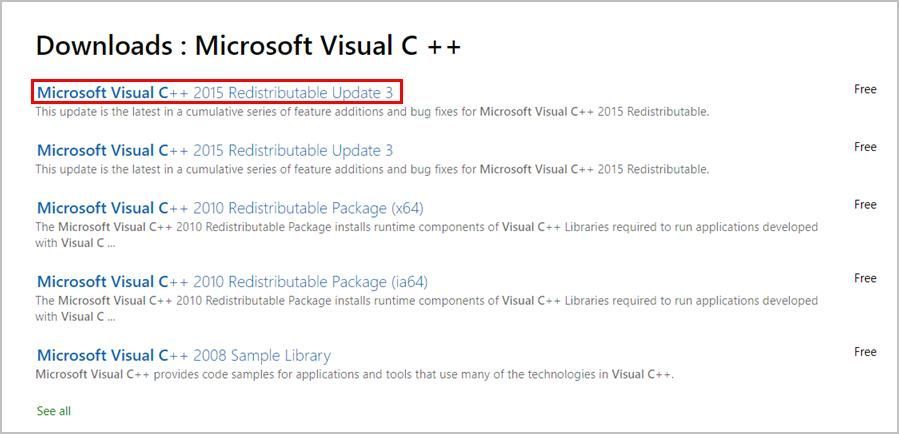
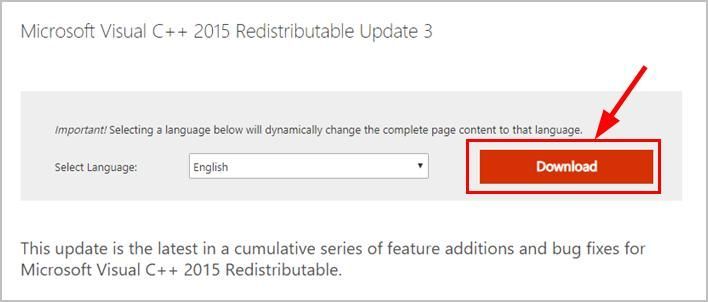
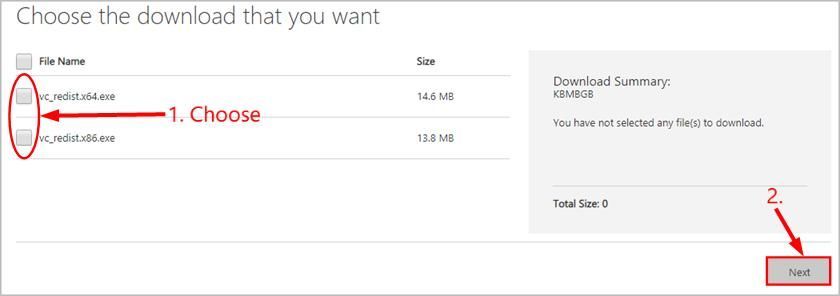
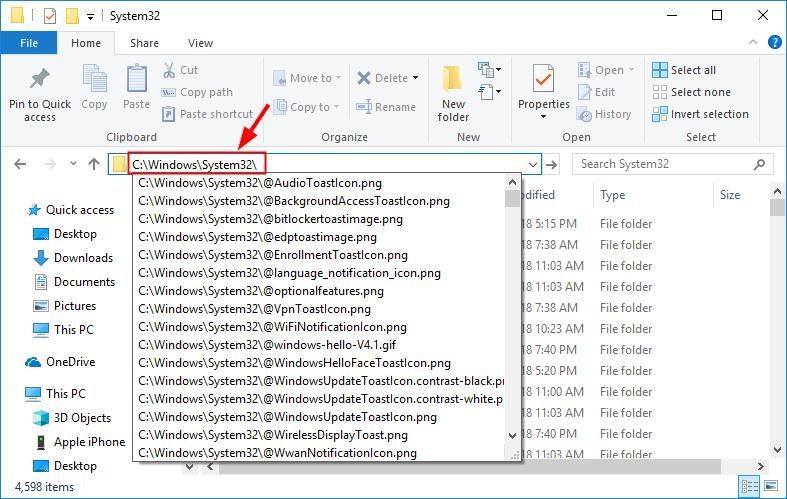
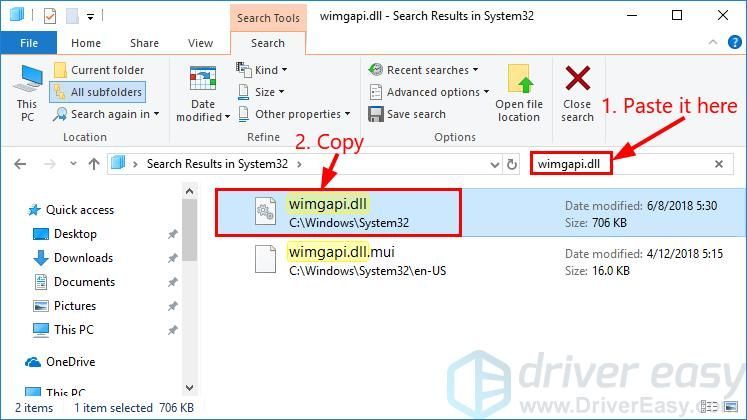
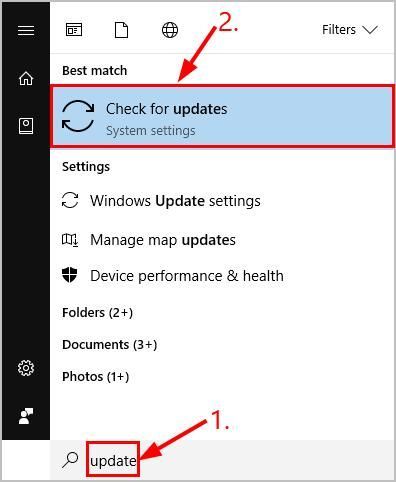
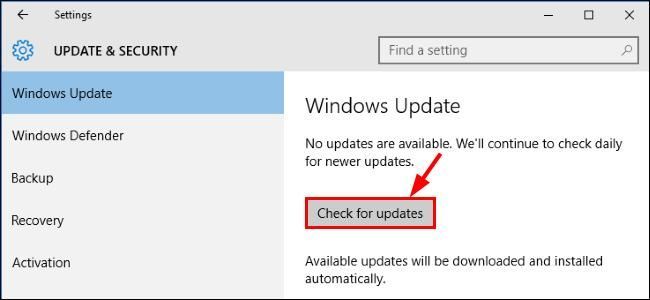






![[ROZWIĄZANE] Mój Fortnite ciągle się zawiesza na PC 2024](https://letmeknow.ch/img/knowledge-base/45/solved-my-fortnite-keeps-crashing-on-pc-2024-1.jpg)